Trong kỷ nguyên số, dữ liệu cá nhân của chúng ta ngày càng trở nên quan trọng và phong phú, từ tài liệu công việc, ảnh kỷ niệm cho đến các tệp đa phương tiện giá trị. Việc sao lưu dữ liệu là điều cần thiết để bảo vệ thông tin khỏi những rủi ro bất ngờ như hỏng hóc thiết bị, mất cắp, hoặc tấn công phần mềm độc hại. Mặc dù các dịch vụ lưu trữ đám mây trả phí ngày càng phổ biến và tiện lợi, bạn không nhất thiết phải bỏ ra một khoản tiền hàng tháng để bảo vệ cuộc sống số của mình. thuthuatmienphi.net sẽ hướng dẫn bạn những phương pháp sao lưu dữ liệu hiệu quả, miễn phí hoặc với chi phí rất thấp, đảm bảo an toàn cho mọi thông tin quan trọng mà không cần đăng ký thuê bao.
1. Sử Dụng Ổ Cứng Di Động (External HDD): Giải Pháp Truyền Thống và Hiệu Quả
Ổ cứng di động (HDD hoặc SSD ngoài) là một trong những cách đơn giản và phổ biến nhất để sao lưu dữ liệu mà không cần phụ thuộc vào dịch vụ đăng ký. Bạn chỉ cần cắm ổ cứng vào máy tính và thực hiện việc sao chép các tệp và thư mục mong muốn. Để đảm bảo dữ liệu luôn được cập nhật, bạn nên thực hiện sao lưu ít nhất một lần mỗi tuần, hoặc hàng ngày nếu bạn là người dùng tạo nhiều dữ liệu mới.
Dung lượng 1TB thường đủ cho hầu hết người dùng thông thường. Tuy nhiên, nếu bạn thường xuyên lưu trữ ảnh chất lượng cao, video hoặc các tệp lớn, bạn nên cân nhắc ổ cứng có dung lượng 2TB trở lên. Việc sở hữu nhiều hơn một ổ cứng di động là một chiến lược khôn ngoan, bởi lẽ dù bạn có thể áp dụng các mẹo để kéo dài tuổi thọ ổ cứng, chúng vẫn có giới hạn về tuổi thọ và có thể hỏng bất cứ lúc nào. Vì vậy, việc kết hợp sao lưu trên ổ cứng ngoài và một hình thức lưu trữ đám mây (dù miễn phí) vẫn được khuyến nghị để tăng cường bảo mật.
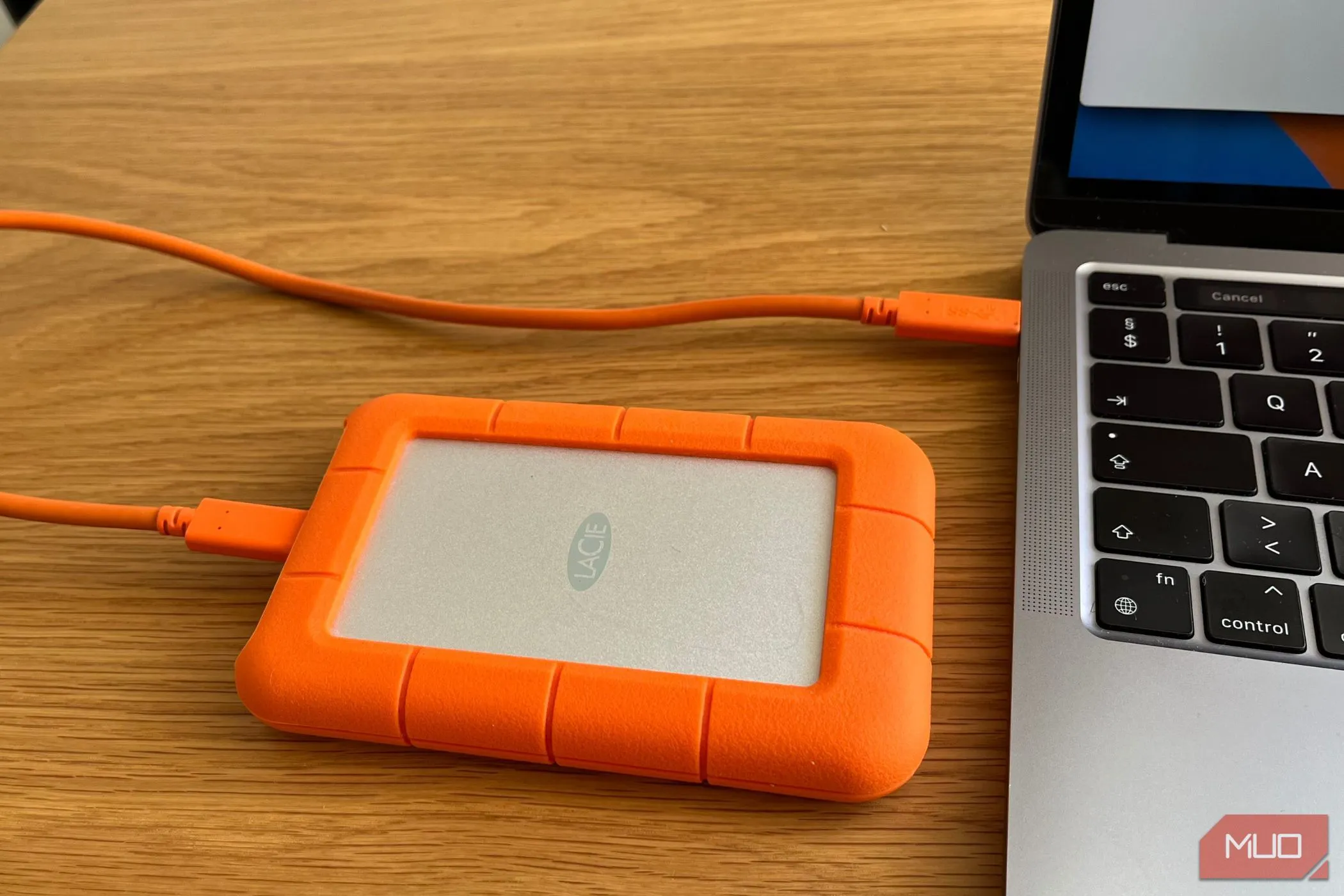 Ổ cứng di động được kết nối với máy tính, minh họa giải pháp sao lưu dữ liệu offline.
Ổ cứng di động được kết nối với máy tính, minh họa giải pháp sao lưu dữ liệu offline.
Khi lựa chọn ổ cứng di động, hãy ưu tiên các sản phẩm có độ bền cao. Các dòng ổ cứng “Rugged” của LaCie là một điểm khởi đầu tốt, được thiết kế để chịu được va đập và các điều kiện khắc nghiệt.
2. Tận Dụng Time Machine Trên macOS: Sao Lưu Hệ Thống Toàn Diện
Nếu bạn là người dùng Mac, Time Machine là một công cụ sao lưu không thể bỏ qua. Tính năng tích hợp sẵn này cho phép bạn tạo các bản sao lưu theo phiên bản của toàn bộ hệ thống máy tính, giúp bạn dễ dàng khôi phục lại trạng thái trước đó nếu gặp sự cố với bản cập nhật phần mềm hoặc bị nhiễm phần mềm độc hại.
Với Time Machine, bạn có thể sao lưu tất cả các tài liệu và cài đặt quan trọng trên máy Mac của mình. Để thiết lập, bạn chỉ cần truy cập ứng dụng Time Machine trên macOS và làm theo hướng dẫn. Mặc dù hệ sinh thái của Apple rất đồng bộ, tính năng này không khả dụng trên iPhone hoặc iPad. Đôi khi, bạn có thể gặp phải trường hợp không thể sao lưu Mac bằng Time Machine. Trong những tình huống này, hãy thử tắt các chương trình quét virus và kết nối một ổ cứng ngoài khác.
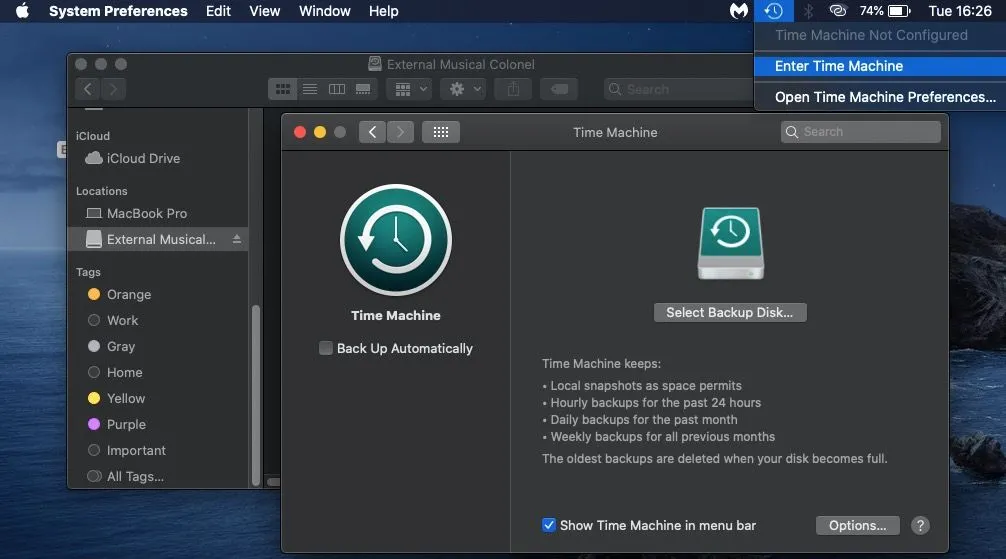 Giao diện ứng dụng Time Machine trên macOS, hiển thị cửa sổ sao lưu và menu tùy chọn.
Giao diện ứng dụng Time Machine trên macOS, hiển thị cửa sổ sao lưu và menu tùy chọn.
Đáng tiếc, Windows không có một công cụ tích hợp tương tự như Time Machine. Tuy nhiên, có nhiều cách khác để bạn sao lưu Windows 11 PC, bao gồm việc tạo ảnh đĩa toàn bộ hệ thống.
3. Sao Lưu Tệp Nhỏ Với USB Flash Drive: Tiện Lợi và Linh Hoạt
Trước khi các dịch vụ đám mây trở nên phổ biến, USB flash drive (hay USB stick) là lựa chọn hàng đầu để sao lưu các tệp nhỏ. Hiện nay, bạn có thể dễ dàng tìm thấy các USB với nhiều dung lượng khác nhau, từ 32GB đến 128GB hoặc hơn. Các thiết bị lưu trữ nhỏ gọn này rất lý tưởng để lưu trữ các tài liệu Word, bảng tính Excel, hoặc các tệp có kích thước tương tự.
USB flash drive hoạt động tương tự như các ổ cứng di động lớn hơn: bạn chỉ cần cắm chúng vào máy tính để truy cập và sao chép dữ liệu. Tuy nhiên, giống như ổ cứng, USB cũng có tuổi thọ giới hạn. Đảm bảo sử dụng thêm một phương án sao lưu thứ cấp để tránh mất các tệp quan trọng.
 Cáp HDMI và USB flash drive được cắm vào cổng sau của thiết bị, minh họa cách sử dụng USB để lưu trữ dữ liệu.
Cáp HDMI và USB flash drive được cắm vào cổng sau của thiết bị, minh họa cách sử dụng USB để lưu trữ dữ liệu.
Khi làm việc với USB, hãy nhớ thường xuyên lưu tệp và luôn “ngắt kết nối an toàn” (safely eject) thiết bị trước khi rút ra, tương tự như với các ổ cứng ngoài lớn hơn. Việc quên thao tác này có thể dễ xảy ra hơn với USB nhỏ gọn.
4. Ghi Dữ Liệu Ra Đĩa CD/DVD: Phương Pháp Lưu Trữ Vật Lý Chi Phí Thấp
Mặc dù được coi là một phương pháp cũ kỹ, ghi dữ liệu ra đĩa CD hoặc DVD vẫn là một cách để sao lưu các tệp kỹ thuật số lên phương tiện vật lý. Việc mua đĩa thường rẻ hơn so với một ổ cứng di động, biến đây thành một lựa chọn rất tiết kiệm chi phí.
Sau khi ghi tệp vào đĩa, bạn có thể truy cập chúng mỗi khi đưa đĩa vào ổ đọc. Tuy nhiên, bạn sẽ cần một thiết bị đọc đĩa tương thích, và nhiều mẫu laptop hiện đại đã loại bỏ ổ đĩa quang.
Hãy đánh dấu rõ ràng từng đĩa để bạn biết nội dung được lưu trữ trên đó, có thể bằng cách dùng bút lông viết trực tiếp lên đĩa hoặc ghi chú trên vỏ hộp đĩa.
5. Các Công Cụ Đám Mây Miễn Phí: Giải Pháp Tiện Lợi Với Giới Hạn Dung Lượng
Không phải trả phí thuê bao không có nghĩa là bạn phải bỏ qua hoàn toàn các công cụ đám mây. Nhiều ứng dụng cung cấp một lượng đáng kể dung lượng lưu trữ miễn phí; ví dụ, Google Drive cung cấp tới 15GB. Với nhu cầu sử dụng thông thường, bạn có thể không cần lo lắng về việc vượt quá giới hạn này.
Có nhiều cách để tối ưu hóa việc sử dụng để không phải trả tiền cho Google Drive. Chẳng hạn, bạn nên xóa các bản sao lưu điện thoại lỗi thời và loại trừ video khỏi bản sao lưu WhatsApp. Trong trường hợp cần thiết, bạn luôn có thể tạo một tài khoản Google Drive thứ hai.
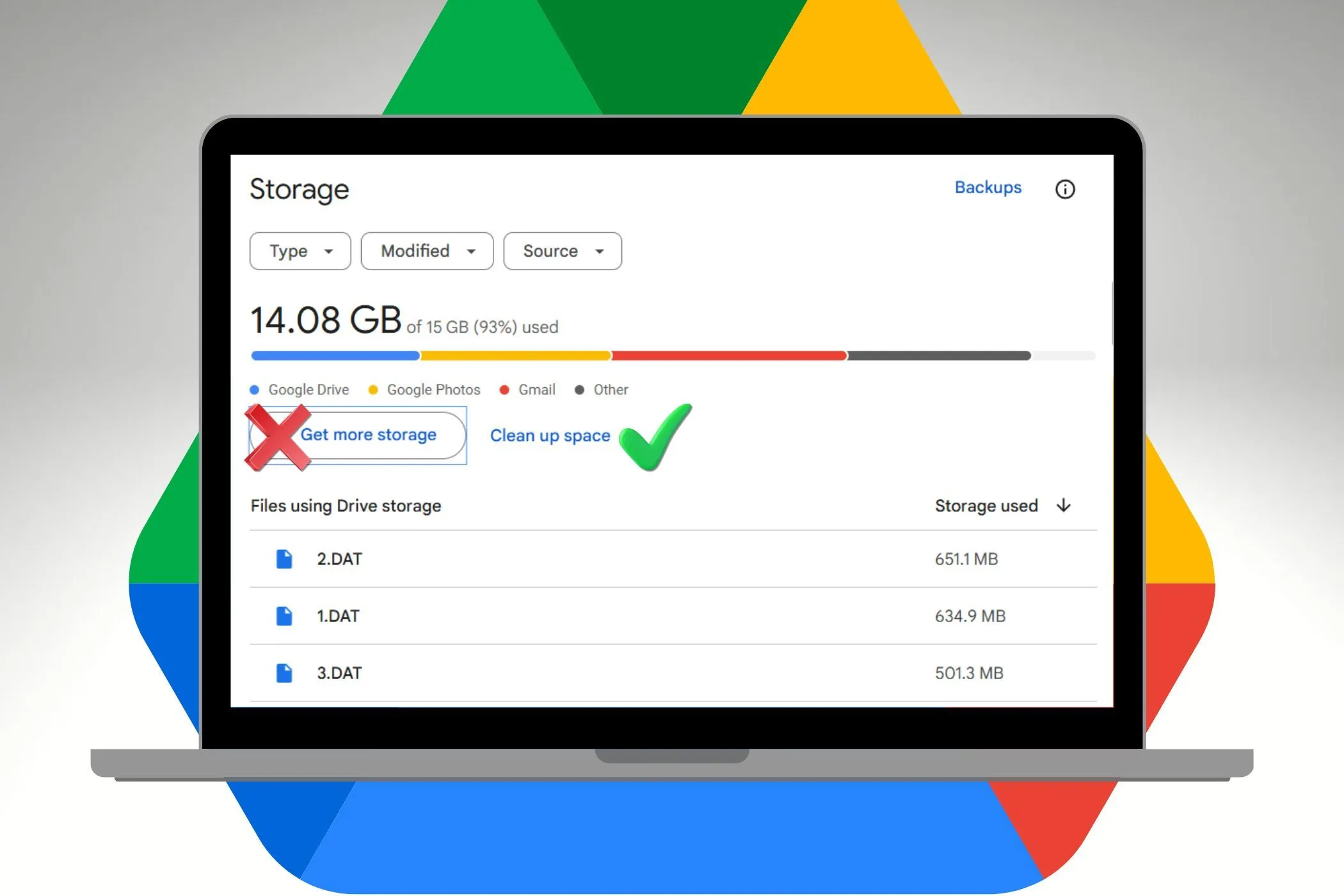 Màn hình laptop hiển thị trạng thái dung lượng lưu trữ, với biểu tượng Google Drive ở nền, tượng trưng cho các dịch vụ đám mây miễn phí.
Màn hình laptop hiển thị trạng thái dung lượng lưu trữ, với biểu tượng Google Drive ở nền, tượng trưng cho các dịch vụ đám mây miễn phí.
Các giải pháp đám mây miễn phí khác cũng có sẵn, nhưng thường có dung lượng thấp hơn, khoảng 2-5GB. iCloud là một ví dụ, nhưng may mắn là bạn có thể giải phóng dung lượng iCloud và giữ ảnh mà không phải trả tiền.
6. Tải Xuống Bản Sao Dữ Liệu Trực Tuyến: Giải Pháp Linh Hoạt Nhưng Cần Cẩn Trọng
Ngoài việc sử dụng lưu trữ đám mây, nhiều công cụ trực tuyến cho phép bạn tải xuống một bản sao toàn bộ dữ liệu của mình. Thông thường, bạn sẽ nhận được một liên kết qua email chứa thông tin của mình; Google Drive cũng cung cấp tùy chọn này. Sau khi có liên kết, bạn có thể truy cập dữ liệu bất cứ khi nào cần, giúp bạn dọn dẹp các tệp trên dịch vụ gốc và giải phóng dung lượng.
Tuy nhiên, tải xuống bản sao dữ liệu có thể tiềm ẩn rủi ro. Bạn phải theo dõi cẩn thận tất cả các liên kết và thư mục đã tải về; nếu mất chúng, bạn có thể mất vĩnh viễn nội dung của mình. Hãy cân nhắc tạo một tài liệu offline riêng để lưu trữ tất cả các liên kết và thông tin cần thiết này.
Kết Luận
Mặc dù các dịch vụ lưu trữ đám mây trả phí mang lại sự tiện lợi vượt trội trong việc sao lưu dữ liệu, bạn không nhất thiết phải phụ thuộc vào chúng. Có rất nhiều giải pháp thay thế hiệu quả và tiết kiệm chi phí, từ việc sử dụng ổ cứng di động, USB flash drive, tận dụng các công cụ tích hợp như Time Machine trên Mac, ghi dữ liệu ra đĩa, cho đến việc khai thác dung lượng miễn phí từ các dịch vụ đám mây hoặc tải xuống bản sao dữ liệu trực tuyến.
Hầu hết các phương pháp này đều yêu cầu bạn thực hiện thao tác thủ công nhiều hơn. Do đó, điều quan trọng nhất là bạn phải duy trì thói quen sao lưu dữ liệu của mình một cách đều đặn và có hệ thống. Hãy áp dụng một hoặc nhiều phương pháp được thuthuatmienphi.net chia sẻ để đảm bảo dữ liệu số của bạn luôn an toàn và sẵn sàng phục hồi khi cần thiết. Bạn đã thử phương pháp nào trong số này chưa? Hãy để lại bình luận và chia sẻ kinh nghiệm của bạn!


